文/罗成圆
关注“成圆调色院”的朋友们好!有经验的剪辑师会使用自己习惯的一套软件工作区布局和快捷键。当剪辑师在不同的电脑上工作时,仍希望能用上自己的一套设置。然而手动设置工作区和快捷键耗费时间、容易遗漏,那有没有更方便的方法,能让剪辑师随时随地用上自己的偏好设置呢?
Premiere支持将工作区和快捷键存为预设文件,将这些预设文件粘贴到指定路径,即可享用自己熟悉的设置。
共享工作区预设步骤
① 设置并储存工作区预设
在窗口→工作区中选择某个工作区,按自己的喜好设置工作区布局。设置完成后,在窗口菜单中选择“另存为新工作区”(如下图所示),在弹出的菜单中为该工作区预设命名。我将该工作区命名为:
“LCY_WorkSpace_02”。
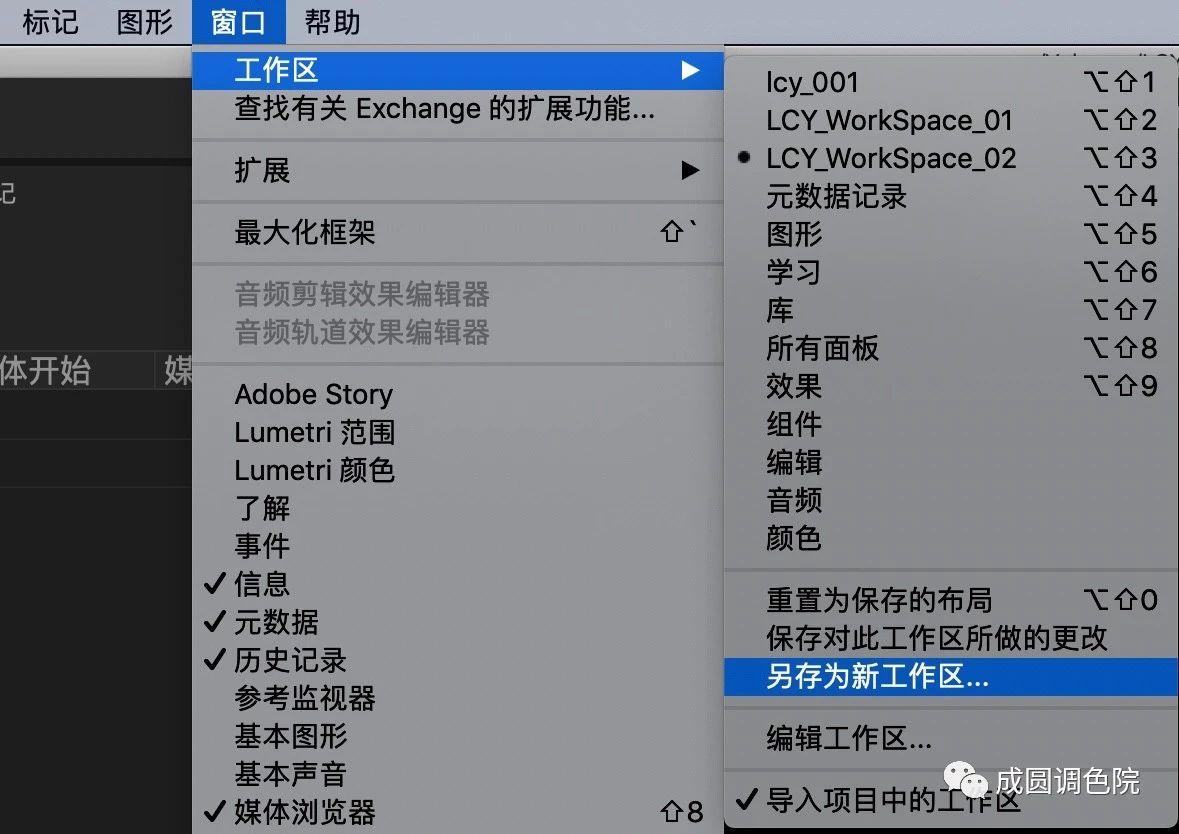
② 找到工作区预设文件并重命名
Premiere工作区预设文件储存路径:
MAC:
用户>用户名>文稿>Adobe>Premiere Pro>12.0>Profile-用户名>Layouts
WIN:
C:>Users>用户名
>Documents>Adobe>PremierePro>12.0\Profile-用户名>Layouts
Premiere会将工作区预设储存为xml文件。该类xml文件的名称由Premiere默认生成,与我们在Premiere中输入的工作区预设名称不同。如下图所示。
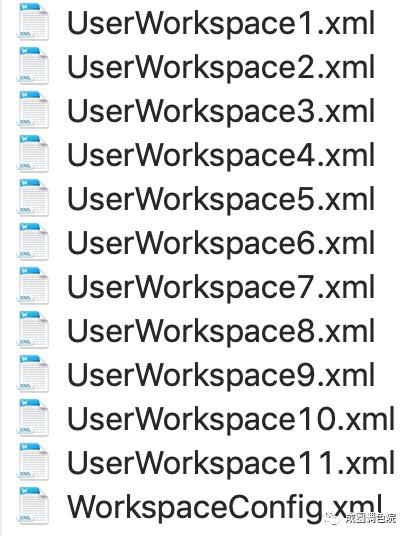
从图中可以看到,工作区预设文件有很多,哪个才是我们需要的预设呢?我们需要对文件逐个检查。右键单击文件,选择文本编辑打开。打开文件后查找”UserName”,在UserName的下一行是工作区预设的名称(如下图所示)。为了方便文件管理,我们可根据该名称为预设文件重命名。
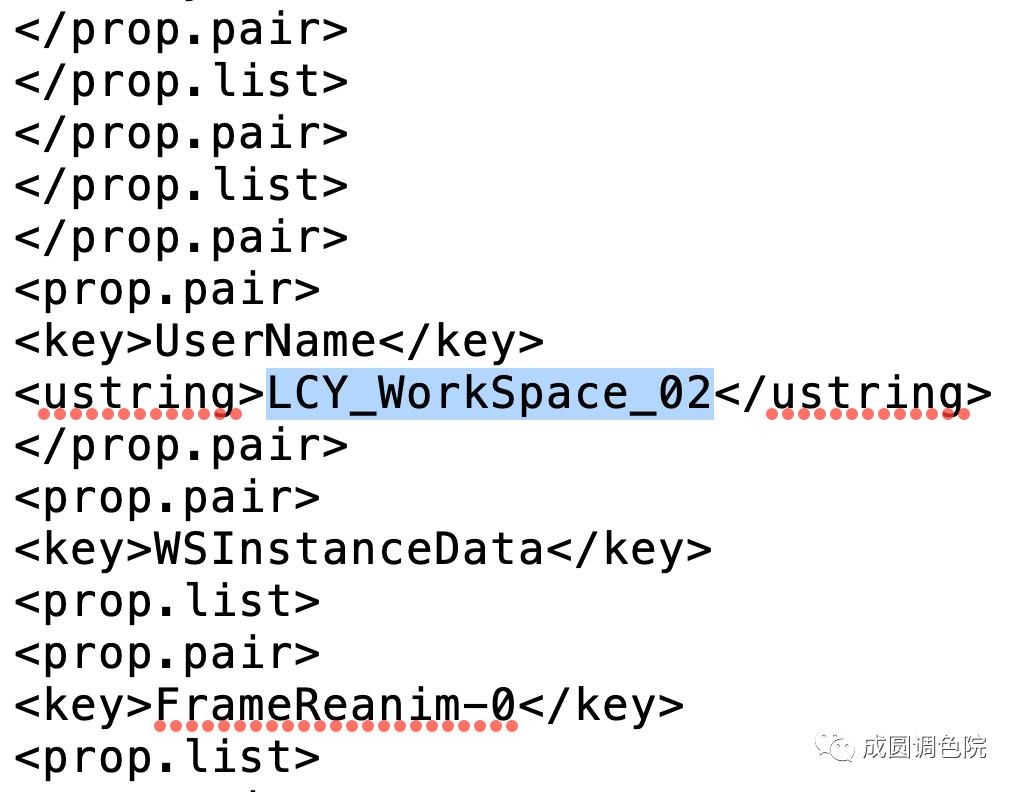
PS:窗口预设文件最好不要随意删除。如果你的Premiere正好使用某个工作区,而你又恰好删除了这个预设,则该Premiere工程很可能无法开启。
③ 共享工作区预设文件
将预设文件拷贝至其他电脑的Premiere工作区预设路径中,重启Premiere,剪辑师即可享用自己最爱的工作区预设。
共享快捷键预设步骤
① 设置并储存快捷键预设
在键盘快捷键窗口中设置完毕后,点击另存为,储存快捷键预设文件。
② 找到该快捷键预设文件
Premiere快捷键预设文件储存路径:
MAC:
用户>用户名>文稿>Adobe>Premiere Pro>12.0>Profile-用户名>Mac
WIN:
C:>Users>用户名
>Documents>Adobe>PremierePro>12.0\Profile-用户名>Mac
Premiere快捷键预设为.kys文件(如下图所示)。相比工作区预设,快捷键预设文件的名称与我们在Premiere中设置的一致。我们无需查找文件和重命名。
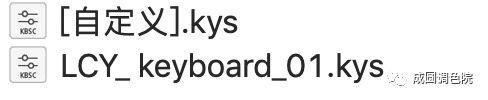
③ 共享快捷键预设文件
将预设文件拷贝至其他电脑的Premiere快捷键预设储存路径中,重启Premiere,即可使用。
我的Premiere工作区分享
我在Premiere中常用的工作区布局如下图所示。
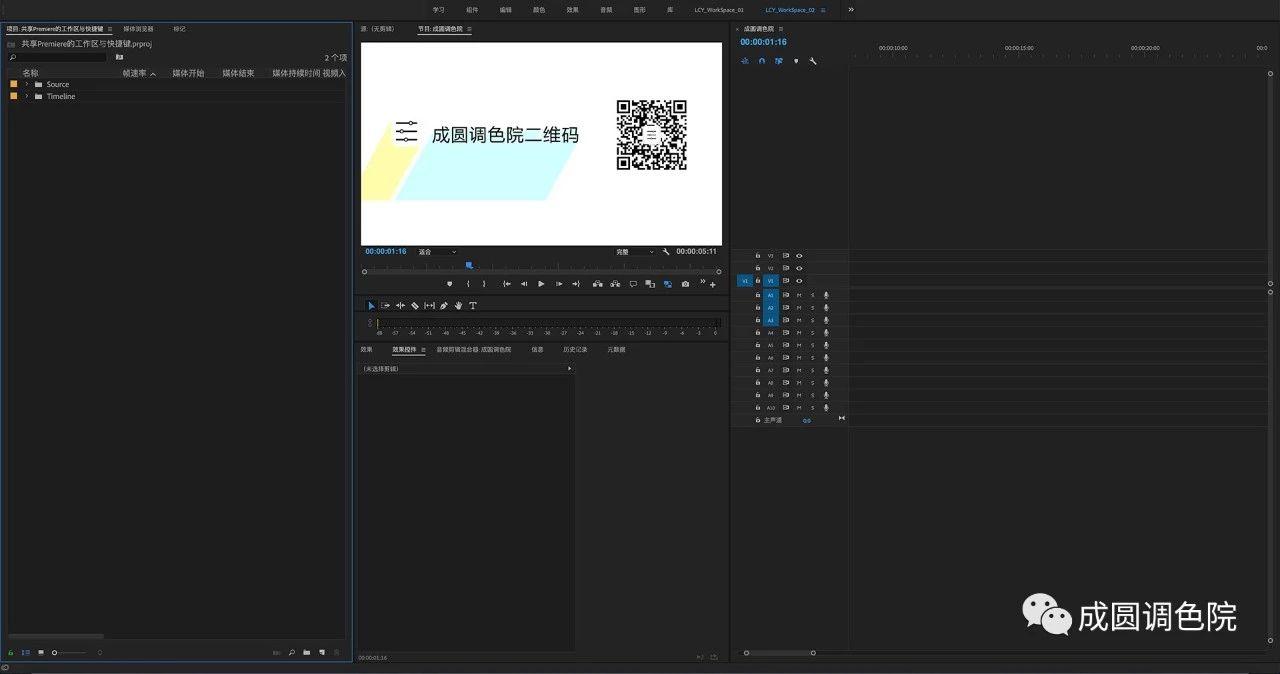
如果只有一台显示设备用于剪辑,则如何合理布局工作区非常重要。通常Premiere的剪辑工作区,能同时看到两个监视窗口:源监视窗口与节目监视窗口。在上图所示的工作区布局中,我将这两个监视窗口合并为一个面板。当我在时间线上操作,以及浏览素材时,监视窗口会自适应切换。这点与FCPX的监视窗口类似。由此节省出来的屏幕面积,用于显示时间线。当剪辑线上有较多轨道时,该工作区易于完整显示时间线纵向内容,从而不用反复纵向移动时间线寻找片段,降低误操作概率。
总结
文章最后,我们再来回顾一下Premiere工作区和快捷键预设文件的储存路径:
工作区预设文件:
MAC:
用户>用户名>文稿>Adobe>Premiere Pro>12.0>Profile-用户名>Layouts
WIN:
C:>Users>用户名
>Documents>Adobe>PremierePro>12.0\Profile-用户名>Layouts
快捷键预设文件:
MAC:
用户>用户名>文稿>Adobe>Premiere Pro>12.0>Profile-用户名>Mac
WIN:
C:>Users>用户名>Documents>Adobe>PremierePro>12.0\Profile-用户名>Mac
本文使用操作系统:
macOS High Sierra 10.12.6
本文使用软件:
Adobe Premiere Pro CC 2018

